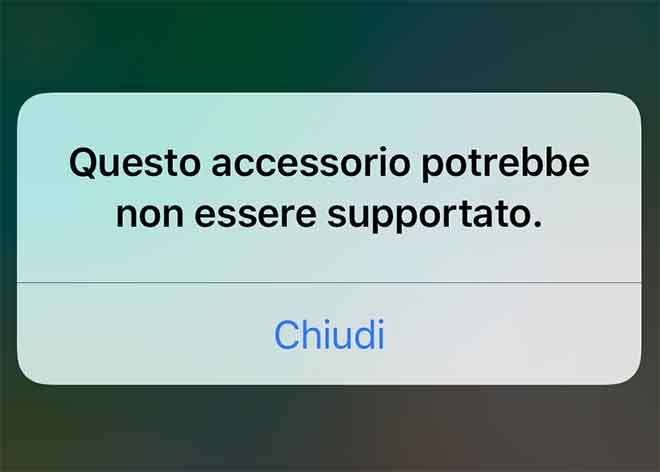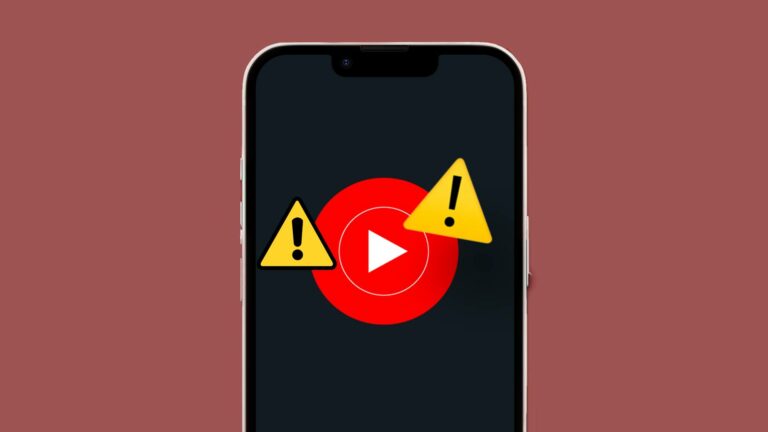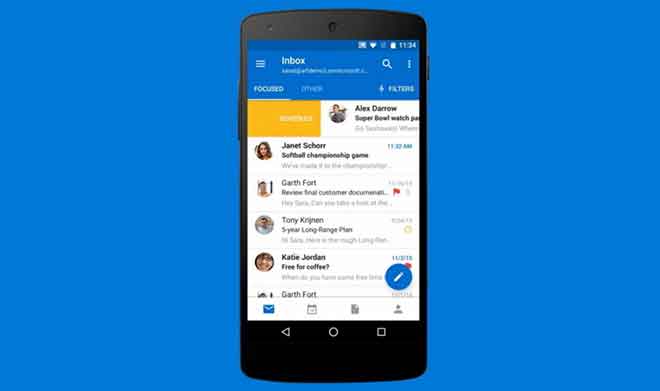Как отправлять GIF-файлы в личных сообщениях Instagram

Как отправлять GIF-файлы в личных сообщениях в Instagram. Чтобы лучше донести свои сообщения до друзей, отправьте GIF в DM в Instagram. Вы можете отправлять GIF-файлы в прямые сообщения Instagram с помощью клавиатуры GIPHY. Чтобы получить доступ к GIPHY клавиатура Instagram, коснитесь значка смайлика в нижней панели окна личного сообщения.
Вы можете просматривать популярные GIF-файлы или искать GIF-файлы по ключевому слову или фразе. Когда вы нажимаете на GIF-файл, он автоматически отправляется вашему другу в Instagram и отображается в вашей истории сообщений.
Отправляете ли вы «С Днем Рождения!» или сходите с ума от последней серии любимого телешоу, вы можете легко отправлять GIF-файлы своим друзьям в сообщениях Instagram.
Чтобы отправлять анимированные GIF-файлы и стикеры через функцию прямых сообщений Instagram, вам необходимо использовать одну из встроенных клавиатур социальной платформы. После начала нового разговора или открытия старой ветки личных сообщений вы можете получить доступ к клавиатуре GIF и стикерам, нажав значок смайлика на панели сообщений.
После выбора и нажатия нужного GIF-изображения Instagram автоматически отправит изображение вашему другу. На данный момент отправка GIF-файлов через прямое сообщение еще невозможна, это можно сделать только через приложения для iOS или Android.
Вот как отправить GIF-файлы своим друзьям в сообщениях Instagram на вашем мобильном устройстве.
Как настроить двухфакторную аутентификацию (2FA) в Instagram
Как отправлять гифки в Instagram прямые сообщения через мобильное приложение
- Откройте приложение Instagram и войдите в окно сообщений, нажав значок бумажного самолетика в правом верхнем углу ленты новостей или проведя пальцем влево.
- Выберите друга в Instagram, которому вы хотите отправить сообщение, нажав на существующую ветку беседы или выбрав значок карандаша и бумаги в правом верхнем углу, чтобы выбрать друга.
- Коснитесь значка смайлика на панели «Сообщение …».
- Появится новое меню. Нажмите на крайний правый значок «GIF» внизу.
- Вы можете выбрать GIF из популярного списка или коснуться панели поиска для поиска GIPHY.
- По мере ввода GIPHY автоматически подставляет результаты. Проведите пальцем вверх, чтобы увидеть все результаты.
- Коснитесь GIF-изображения, чтобы мгновенно отправить его в цепочке сообщений.